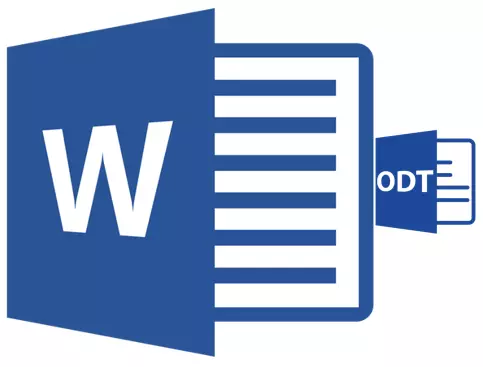
ODT கோப்பு என்பது Staroffice மற்றும் OpenOffice வகை திட்டங்களில் உருவாக்கப்பட்ட ஒரு உரை ஆவணம் ஆகும். இந்த தயாரிப்புகள் இலவசமாக இருந்தாலும், MS Word Text Editor, இது ஒரு ஊதிய சந்தாவுக்கு பொருந்தும் என்றாலும், மிகவும் பிரபலமான மட்டுமல்ல, மின்னணு ஆவணங்களுடன் பணிபுரியும் மென்பொருளின் உலகில் ஒரு தரத்தை பிரதிநிதித்துவப்படுத்துகிறது.
ஒருவேளை, அதனால்தான் பல பயனர்கள் வார்த்தை ஒற்றைப்படை மொழிபெயர்ப்பது அவசியம், இந்த கட்டுரையில் நாம் அதை எப்படி செய்வது என்று கூறுவோம். இந்த செயல்முறையில் சிக்கலானதாக எதுவும் இல்லை என்று சொல்லுங்கள், மேலும், இந்த சிக்கலை இரண்டு வெவ்வேறு வழிகளில் தீர்க்க முடியும். ஆனால் முதல் விஷயங்கள் முதலில்.
பாடம்: வார்த்தை HTML மொழிபெயர்க்க எப்படி
ஒரு சிறப்பு சொருகி பயன்படுத்தி
மைக்ரோசாப்ட் ஒரு ஊதிய அலுவலகத்தின் பார்வையாளர்களிடமிருந்தும், அதன் இலவச ஒப்புமைகளிலும், மிகவும் பெரியது, வடிவமைப்புகளின் பொருந்தக்கூடிய பிரச்சனை சாதாரண பயனர்களுக்கு மட்டுமல்ல, டெவலப்பர்களுக்கும் மட்டுமே அறியப்படுகிறது.ஒருவேளை, இது சிறப்பு மாற்றி செருகுநிரல்களின் தோற்றத்தை ஆணையிடும் வகையில் இது துல்லியமாக உள்ளது, இது வார்த்தையில் ஒற்றைப் ஆவணங்களை பார்வையிட மட்டும் அனுமதிக்காது, ஆனால் வடிவமைப்பில் அவற்றை சேமிக்க, இந்த நிரலுக்கான தரத்தை சேமிக்க - DOC அல்லது DOCX.
சொருகி சொருகி தேர்வு மற்றும் நிறுவ
OSF மொழிபெயர்ப்பாளர் add-in அலுவலகத்திற்குச் செல்கிறார் - இது இந்த கூடுதல் ஒன்றாகும். இது உங்களுடன் அவருடைய அமெரிக்காவாகவும் பதிவிறக்கவும், பின்னர் நிறுவவும். நிறுவல் கோப்பை பதிவிறக்க, கீழே குறிப்பிடப்பட்டுள்ள இணைப்பைக் கிளிக் செய்க.
OSF மொழிபெயர்ப்பாளர் add-in அலுவலகத்திற்கு பதிவிறக்கவும்
1. பதிவிறக்கம் நிறுவல் கோப்பு மற்றும் கிளிக் தொடங்கும் "நிறுவு" . கணினிக்கு செருகுநிரலை நிறுவ வேண்டிய பதிவிறக்கங்களைத் தொடங்குகிறது.
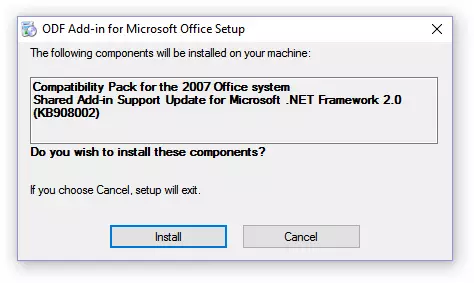
2. நீங்கள் முன் தோன்றும் நிறுவல் வழிகாட்டி சாளரத்தில், கிளிக் "அடுத்தது".

3. பொருத்தமான உருப்படியை எதிர்க்கும் ஒரு காசோலை குறியீட்டை அமைப்பதன் மூலம் உரிம ஒப்பந்தங்களின் விதிமுறைகளை எடுத்துக் கொள்ளுங்கள், மீண்டும் அழுத்தவும் "அடுத்தது".
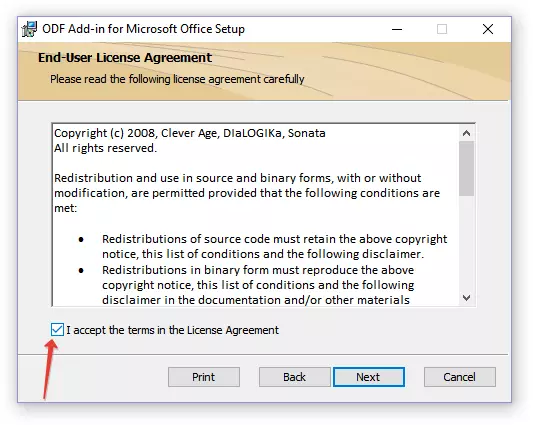
4. அடுத்த சாளரத்தில், இந்த செருகுநிரல் மாற்றி கிடைக்கும் என்பதை நீங்கள் தேர்வு செய்யலாம் - நீங்கள் (முதல் உருப்படியை எதிர்க்கும் மார்க்கர்) அல்லது இந்த கணினியின் அனைத்து பயனர்களுக்கும் (இரண்டாவது உருப்படியை எதிர்க்கும் மார்க்கர்). உங்கள் தேர்வு மற்றும் கிளிக் செய்ய "அடுத்தது".
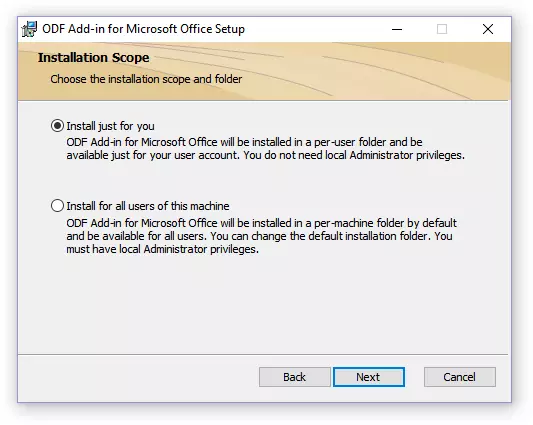
5. தேவைப்பட்டால், OSF மொழிபெயர்ப்பாளர் add-in ஐ நிறுவுவதற்கு நிலையான இடத்தை மாற்றவும். மீண்டும் தட்டவும் "அடுத்தது".

6. நீங்கள் மைக்ரோசாப்ட் வேர்ட் திறக்க திட்டமிட்டுள்ள வடிவமைப்புகளுடன் உருப்படிகளை எதிர்கொள்ளும் பெட்டிகளையும் நிறுவவும். உண்மையில், பட்டியலில் முதலாவது எங்களுக்கு அவசியம் Opendocument உரை (.dt) , ஓய்வு உங்கள் சொந்த விருப்பப்படி, விருப்பமாக. கிளிக் செய்யவும் "அடுத்தது" தொடர வேண்டும்.
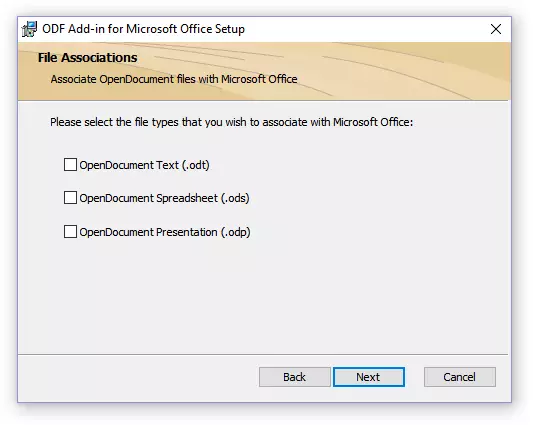
7. தட்டவும் "நிறுவு" இறுதியாக ஒரு கணினியில் ஒரு செருகுநிரலை நிறுவும் பொருட்டு.
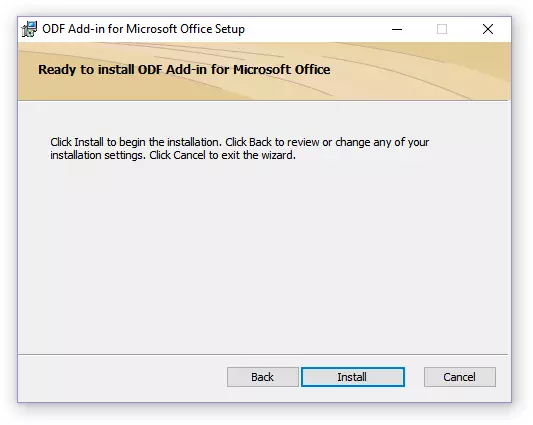
8. நிறுவல் செயல்முறை முடிந்தவுடன், கிளிக் "பினிஷ்" நிறுவல் வழிகாட்டி வெளியேற.
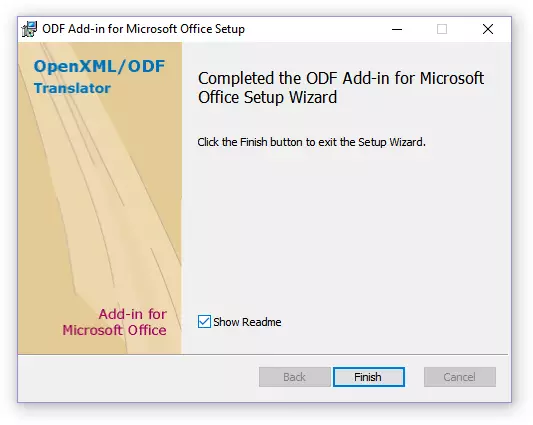
OSF மொழிபெயர்ப்பாளரை நிறுவுவதன் மூலம், அலுவலகத்திற்கு Add-in ஐ நிறுவுவதன் மூலம், அதை DOC அல்லது DOCX க்கு மாற்றும் பொருட்டு, வார்த்தையில் ODT ஆவணத்தின் திறப்புக்கு செல்லலாம்.
கோப்பை மாற்றவும்
நீங்கள் வெற்றிகரமாக ஒரு செருகுநிரலை மாற்றி நிறுவிய பிறகு, வார்த்தையில், idt வடிவத்தில் கோப்புகளை திறக்க முடியும்.
1. MS Word ஐ இயக்கவும், மெனுவில் தேர்ந்தெடுக்கவும் "கோப்பு" பத்தி "திறந்த" பின்னர் "கண்ணோட்டம்".
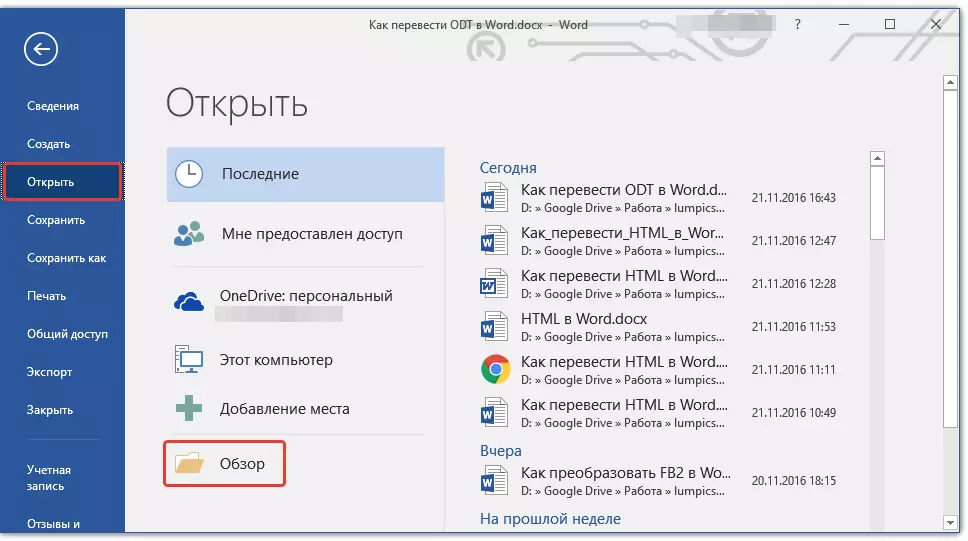
2. ஆவண வடிவமைப்பின் ஆவண வடிவமைப்பின் கீழ்தோன்றும் மெனுவில் திறக்கும் ஆபரேட்டர் சாளரத்தில், பட்டியலில் உள்ள கண்டறியவும் "உரை opendocument (* .odt)" இந்த உருப்படியைத் தேர்ந்தெடுக்கவும்.
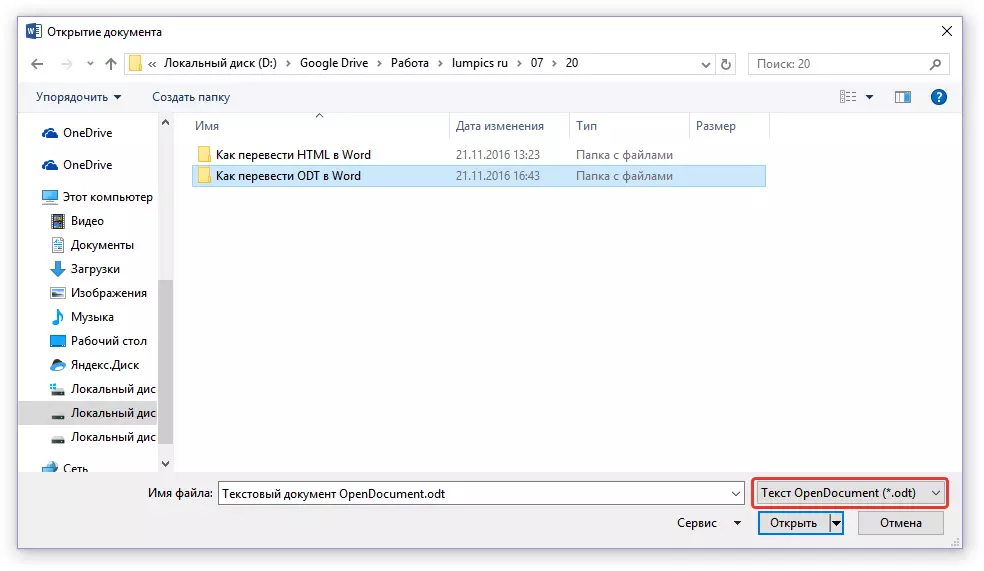
3. தேவையான ஒற்றை கோப்பை கொண்ட கோப்புறையில் சென்று, அதைக் கிளிக் செய்து சொடுக்கவும் "திறந்த".
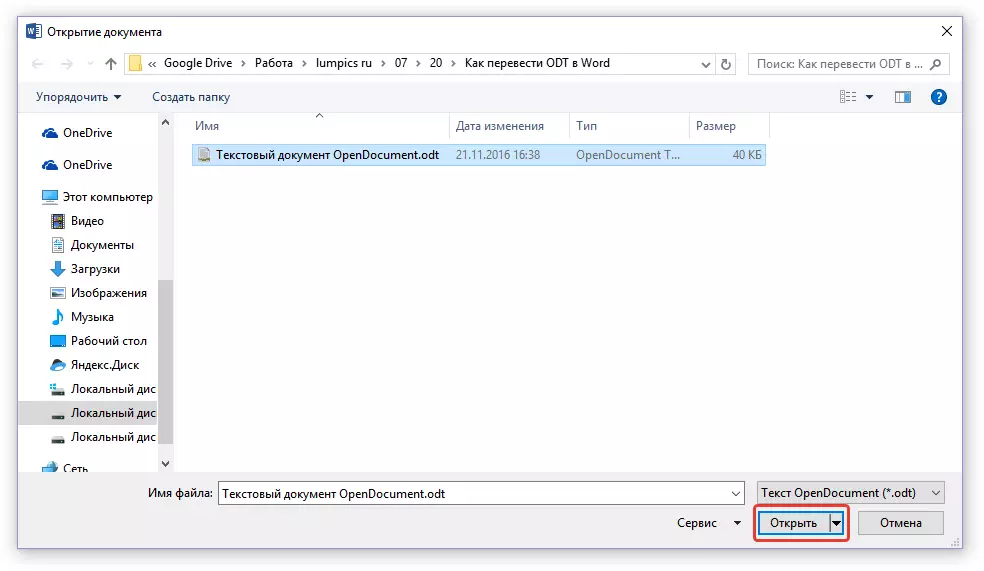
4. பாதுகாப்பான பார்வை பயன்முறையில் புதிய வார்த்தை சாளரத்தில் கோப்பு திறக்கப்படும். நீங்கள் அதை திருத்த வேண்டும் என்றால், கிளிக் "எடிட்டிங் அனுமதி".
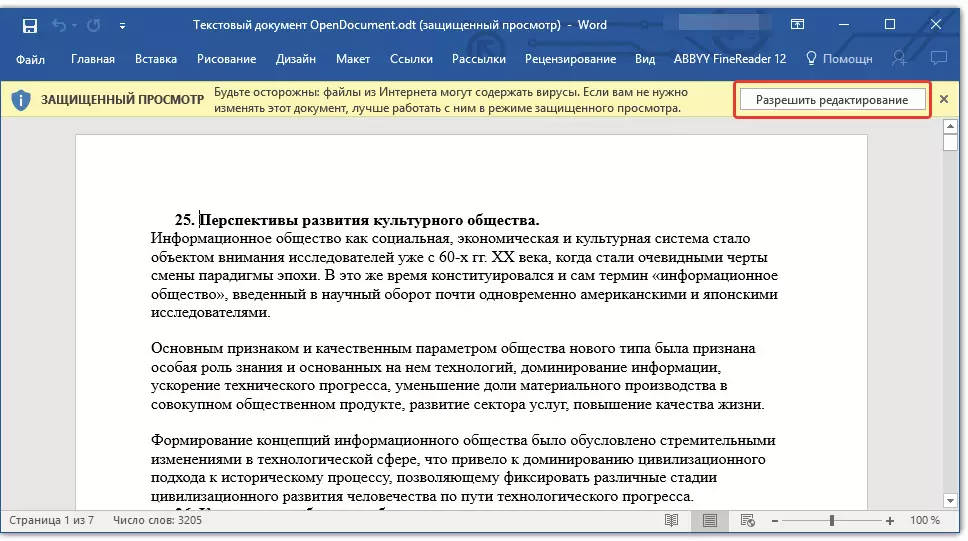
ஆவணம் (தேவைப்பட்டால்) மாற்றுவதன் மூலம் ஒரு ஒற்றை ஆவணம் மூலம் திருத்தப்பட்டது, நீங்கள் பாதுகாப்பாக அதன் மாற்றத்திற்கு மாறலாம், உங்களுக்குத் தேவையான வடிவமைப்பில் சேமிக்க முடியும் - DOC அல்லது DOCX.

பாடம்: வார்த்தை வடிவமைத்தல் உரை
1. தாவலுக்கு செல்லுங்கள் "கோப்பு" மற்றும் தேர்ந்தெடுக்கவும் "சேமிக்கவும்".
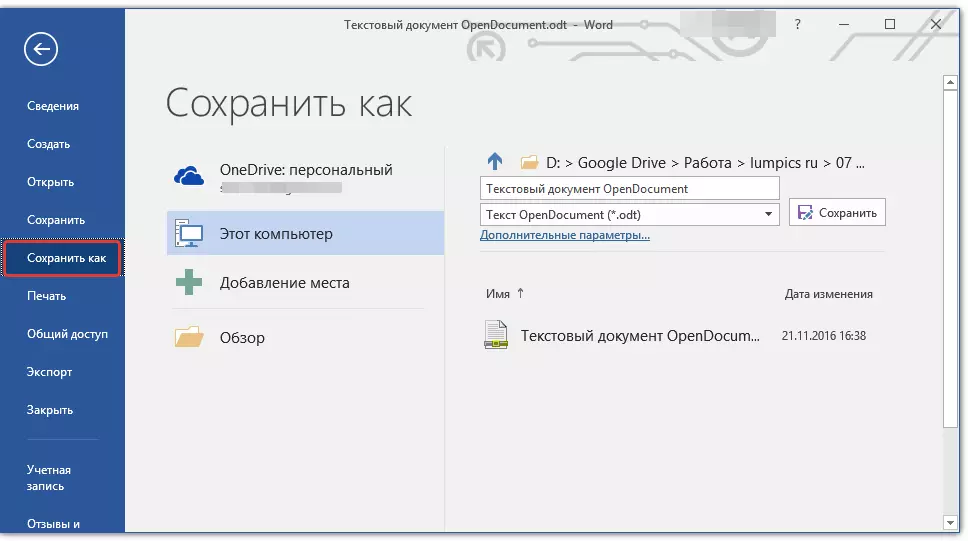
2. தேவைப்பட்டால், ஆவணத்தின் பெயரை மாற்றவும், பெயரின் கீழ் சரத்தில், கீழ்தோன்றும் மெனுவில் கோப்பு வகையைத் தேர்ந்தெடுக்கவும்: "வார்த்தை ஆவணம் (* .docx)" அல்லது "வேர்ட் ஆவணம் 97 - 2003 (* .doc)" வெளியீட்டில் நீங்கள் தேவைப்படும் வடிவங்களில் எவை பொறுத்து.
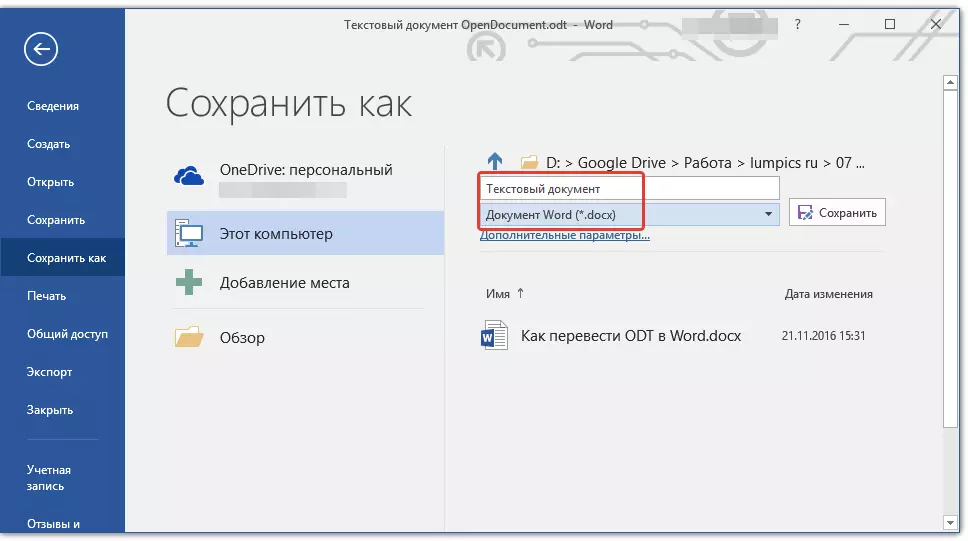
3. அழுத்தவும் "கண்ணோட்டம்" கோப்பை சேமிக்க ஒரு இடத்தை நீங்கள் குறிப்பிடலாம், பின்னர் பொத்தானை சொடுக்கவும் "சேமி".
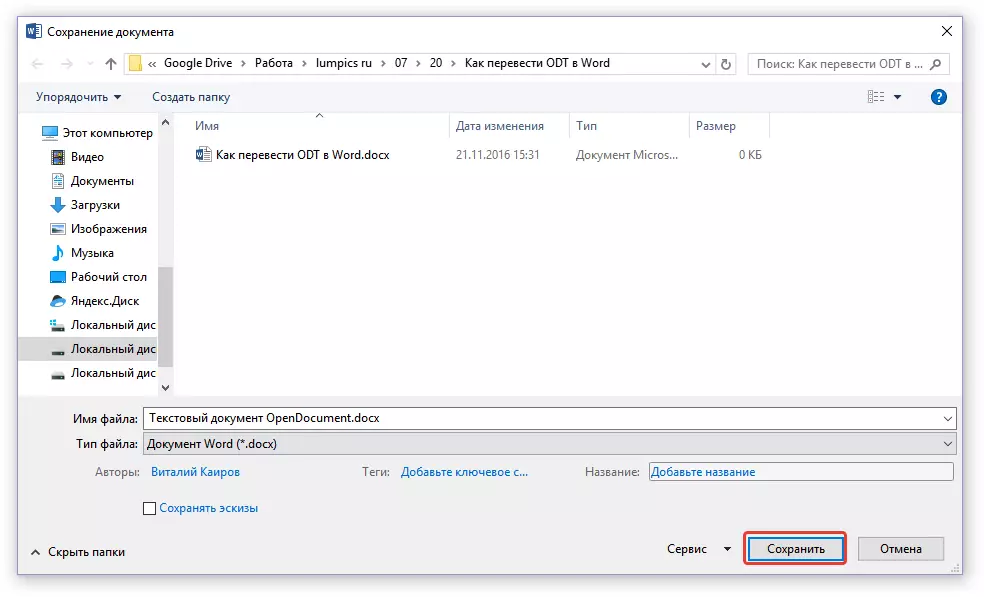
இவ்வாறு, ஒரு சிறப்பு மாற்றி செருகுநிரலைப் பயன்படுத்தி ஒரு வார்த்தை ஆவணத்திற்கு ஒரு ஒற்றை கோப்பை மாற்றலாம். இது சாத்தியமான வழிமுறைகளில் ஒன்றாகும், கீழே உள்ள மற்றொரு ஒன்றைக் கருதுகிறோம்.
ஆன்லைன் மாற்றி பயன்படுத்தி
மேலே விவரிக்கப்பட்ட முறை நீங்கள் பெரும்பாலும் ஒற்றை ஆவணங்களை சமாளிக்க வேண்டிய சந்தர்ப்பங்களில் மிகவும் நன்றாக இருக்கிறது. அதை வார்த்தை மாற்ற வேண்டும் என்றால், நீங்கள் ஒரு ஒற்றை அல்லது போன்ற மிகவும் அரிதாகவே தேவை என்றால், உங்கள் கணினி அல்லது ஒரு மடிக்கணினி ஒரு மூன்றாம் தரப்பு மென்பொருள் பதிவிறக்க மற்றும் நிறுவ தேவையில்லை.
ஆன்லைன் மாற்றிகள் இந்த பணியை தீர்க்க உதவும், இது இணையத்தில் நிறைய உள்ளது. நாங்கள் உங்களுக்கு மூன்று ஆதாரங்களைத் தேர்ந்தெடுப்போம், இவை ஒவ்வொன்றின் சாத்தியக்கூறுகளும் ஒரே மாதிரியானவை, எனவே நீங்கள் விரும்பும் ஒன்றைத் தேர்ந்தெடுக்கவும்.
மாற்றும்
Zamzar.
ஆன்லைன்-மாற்று.
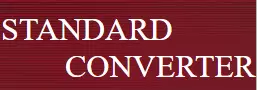
ஆன்லைனில் உள்ள வேர்ட் மாற்றத்தின் அனைத்து subtleties கருத்தை மாற்றியமைப்பதற்கான ஆதாரத்தின் உதாரணமாக மாற்றவும்.
1. மேலே குறிப்பிட்டுள்ள இணைப்பைப் பின்தொடரவும், இணையத்தளத்தில் ஒற்றை கோப்பை பதிவிறக்கவும்.

2. அளவுரு கீழே காட்டப்படும் உறுதி. "டாக் டு" மற்றும் பத்திரிகை "மாற்று".

குறிப்பு: DOCX க்கு இந்த ஆதாரத்தை நீங்கள் மாற்ற முடியாது, ஆனால் இது ஒரு சிக்கல் அல்ல, ஏனெனில் டாக் கோப்பு ஒரு புதிய டாக்ஸ்க்கு மாற்றப்படலாம் என்பதால் இது ஒரு பிரச்சனை அல்ல. திட்டத்தில் ஒற்றைப் ஆவணத்தை நாங்கள் சமரசம் செய்ததைப் போலவே இது செய்யப்படுகிறது.
3. மாற்றம் முடிந்தவுடன், ஒரு சாளரம் கோப்பை சேமிக்கத் தோன்றும். நீங்கள் அதை காப்பாற்ற விரும்பும் கோப்புறையில் சென்று, தேவைப்பட்டால் பெயரை மாற்றவும், கிளிக் செய்யவும் "சேமி".
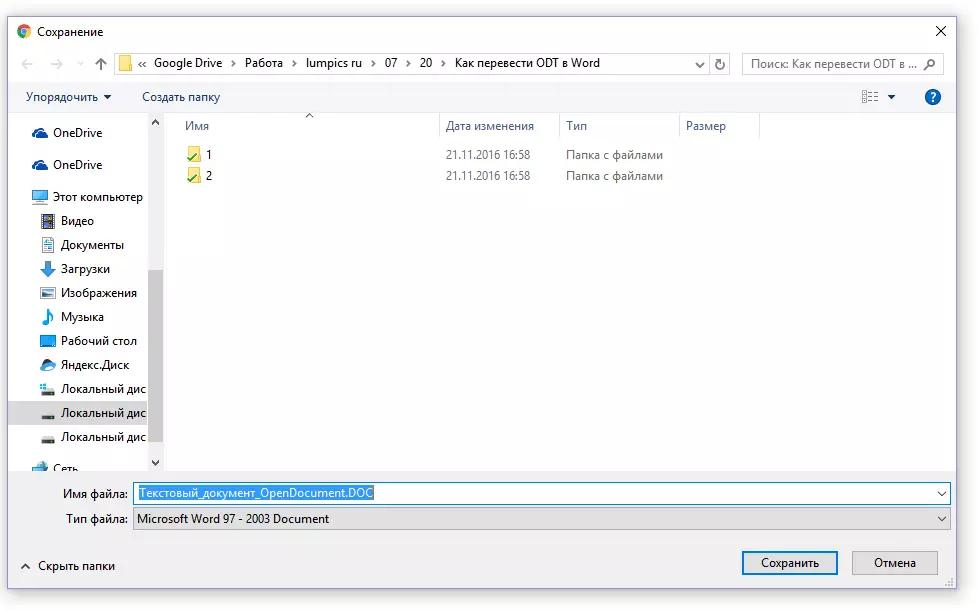
இப்போது DOC ODT கோப்பில் மாற்றப்படுகிறது வார்த்தை மற்றும் திருத்த முடியும், பாதுகாப்பான பார்வை பயன்முறையை அணைக்க பிறகு. ஆவணத்தில் வேலை முடிந்தபிறகு, அதை சேமிக்க மறக்க வேண்டாம், டாக் பதிலாக DOCX வடிவமைப்பு குறிக்கும் (இது அவசியம் இல்லை, ஆனால் முன்னுரிமை).
![Text_document_opendocument.doc [லிமிடெட் செயல்பாட்டு முறை] - வார்த்தை](/userfiles/134/8691_22.webp)
பாடம்: வார்த்தையில் வரையறுக்கப்பட்ட செயல்பாடு பயன்முறையை எவ்வாறு அகற்றுவது
என்று அனைத்து, இப்போது நீங்கள் வார்த்தை ஒற்றுமை மொழிபெயர்க்க எப்படி தெரியும். உங்களுக்காக மிகவும் வசதியாக இருக்கும் ஒரு முறையைத் தேர்ந்தெடுக்கவும், தேவையான போது அதைப் பயன்படுத்தவும்.
